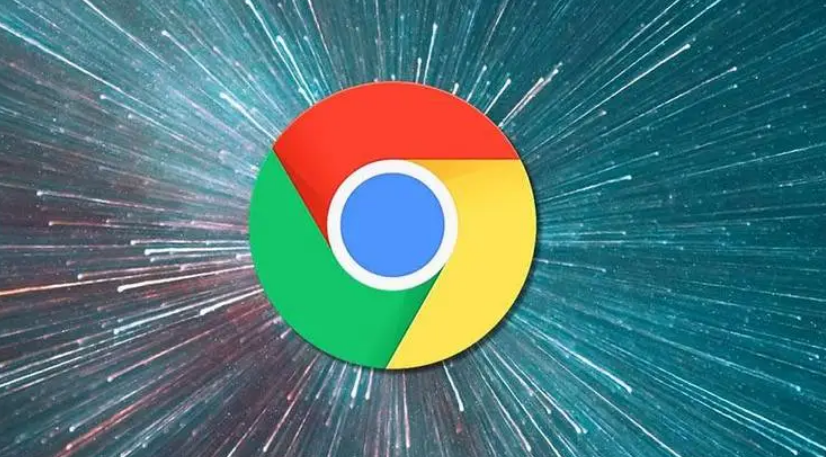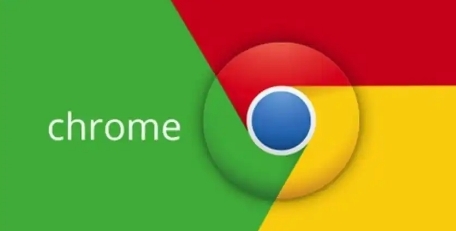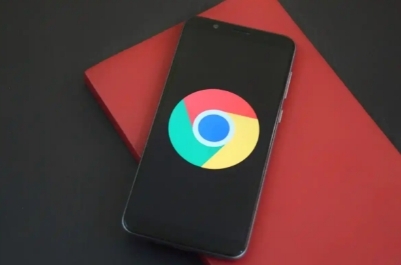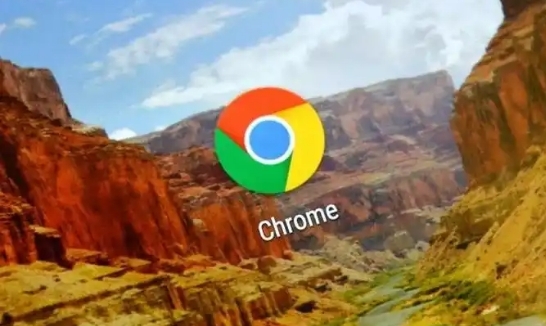详情介绍
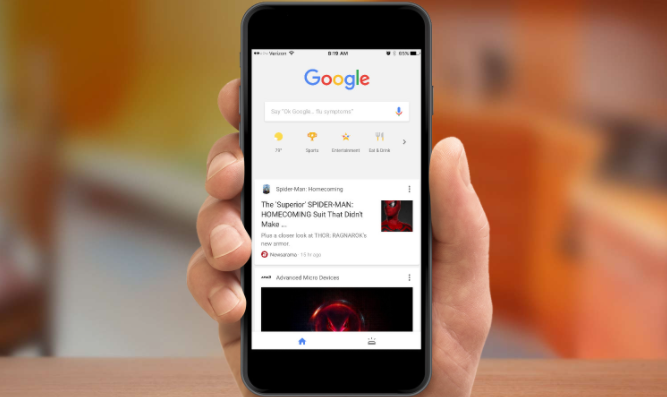
一、更新Chrome浏览器至最新版本
确保您的Chrome浏览器始终保持最新状态是提升视频播放流畅度的第一步。谷歌会不断推出新版本,其中包含对性能和稳定性的改进。您可以通过以下步骤检查并更新Chrome浏览器:
1. 打开Chrome浏览器,点击右上角的菜单按钮(三个竖点)。
2. 选择“帮助” > “关于Google Chrome”。
3. 浏览器会自动检查是否有可用的更新,如果有,会自动下载并安装。
4. 安装完成后,可能需要重新启动浏览器以应用更新。
二、关闭不必要的扩展程序
过多的扩展程序会占用浏览器资源,从而影响视频播放的流畅度。建议您只保留必要的扩展程序,并关闭其他不需要的扩展。操作步骤如下:
1. 在Chrome浏览器中,点击右上角的菜单按钮(三个竖点)。
2. 选择“更多工具” > “扩展程序”。
3. 在“扩展程序”页面中,禁用或删除不需要的扩展程序。
三、调整视频播放设置
Chrome浏览器提供了一些内置的设置选项,可以帮助您优化视频播放效果。以下是一些建议:
- 启用硬件加速:硬件加速可以利用计算机的GPU来加速视频解码过程,从而提高播放流畅度。您可以在Chrome的设置中启用此功能:
1. 在Chrome浏览器中,点击右上角的菜单按钮(三个竖点)。
2. 选择“设置”。
3. 在“高级”选项下,找到“系统”部分。
4. 勾选“在可用时使用硬件加速”选项。
- 降低视频质量:如果您的网络连接速度较慢,可以尝试降低视频播放的质量,以减少缓冲时间。大多数视频播放器都提供了调整播放质量的选项,您可以根据需要选择较低的分辨率或比特率。
四、清理浏览器缓存和Cookies
定期清理浏览器缓存和Cookies可以释放磁盘空间,并减少浏览器加载时间,从而间接提升视频播放的流畅度。操作步骤如下:
1. 在Chrome浏览器中,点击右上角的菜单按钮(三个竖点)。
2. 选择“更多工具” > “清除浏览数据”。
3. 在弹出的窗口中,选择要清除的内容(包括缓存、Cookies等),然后点击“清除数据”。
五、使用稳定的网络连接
网络连接的稳定性对视频播放流畅度至关重要。确保您的网络连接稳定,并尽量避免在网络拥堵或信号弱的环境中观看视频。如果可能的话,您可以尝试使用有线网络连接代替无线网络,以获得更稳定的网络速度。
六、总结
通过以上步骤,您可以在Chrome浏览器中显著提升视频播放的流畅度。记得保持浏览器更新、关闭不必要的扩展程序、调整视频播放设置、清理缓存和Cookies以及使用稳定的网络连接,这些都是确保您能够享受顺畅视频观看体验的关键因素。希望这些建议对您有所帮助!